旺财流水账网络版使用帮助
此文章将为您详细讲述旺财流水账网络版电脑客户端的使用方法。
此帮助针对旺财流水账网络版,如果您要使用单机版,请查看旺财流水账单机版使用帮助
一.云账号账号与登录
双击旺财流水账图标,第一次打开会提示选择版本,选择网络版。
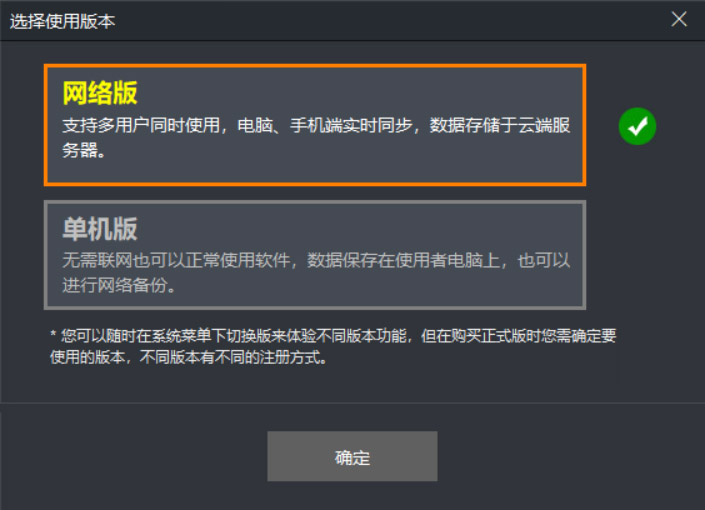
首次使用,您需要注册一个云账号来登录,点击登录界面的“注册账号”或点击这里立即注册云账号,注册后即可登录。
登录后,程序会自动创建一个默认账套以及默认用户“管理员”,默认密码为空,直接点“登录”按钮即可。
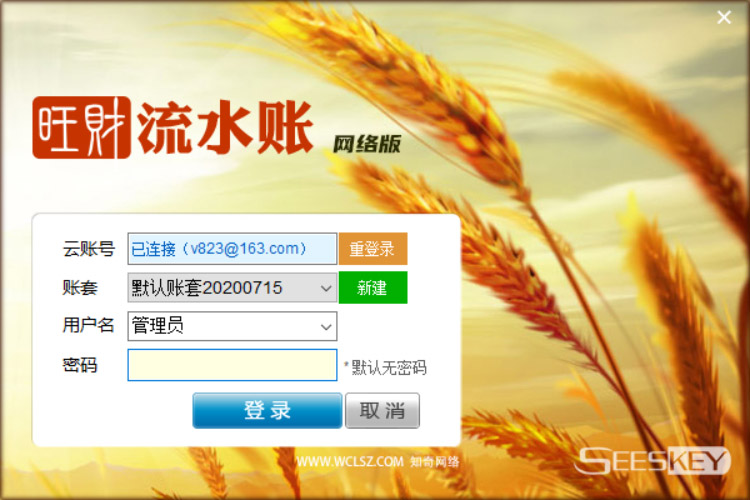
登录后进入软件主界面,左侧为功能按钮,右侧为可视化数据摘要
二.基本设置
第一次进入软件需要进行简单的设置,最基本的就是分类设置。
在“数据”菜单中点击“账务分类设置”,可进入分类设置界面:
默认分类为“收入”、“支出”不能改动,点击其中一个项目,作为父项目,然后点下面的“新建”按钮,可为其创建子分类:
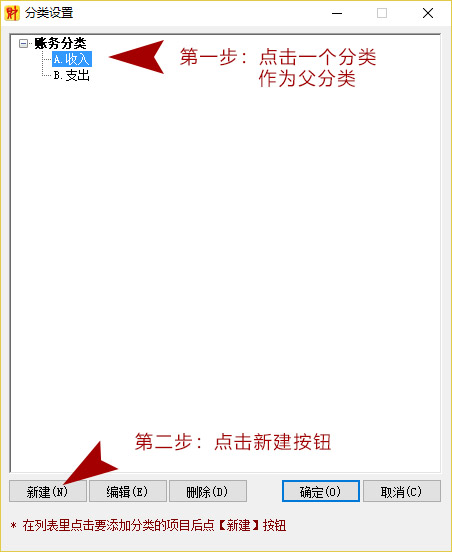
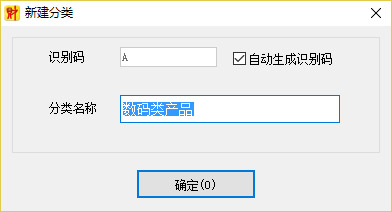
通常情况下,您只需要输入分类名称即可,您还可以为新创建的子分类再添加更小的分类,直至符合您的实际需求。
分类设置完毕后,点击“确定”按钮保存。
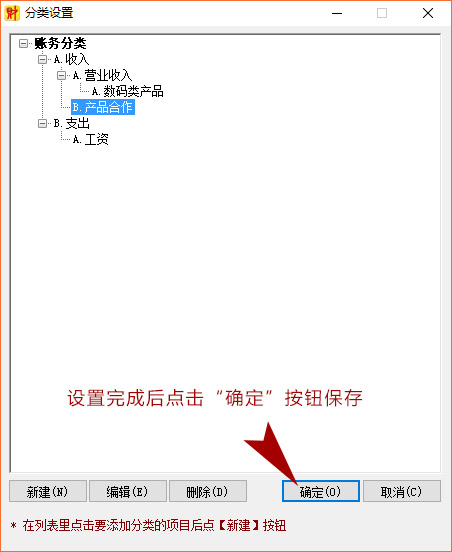
如果您用的是黄金版,可以在“数据”菜单下将“收付款对象分类”一并设置,可在您添加客户或供应商时选择。
除了分类设置外,“数据”菜单下还有“经办人设置”、“收支账户设置”,根据您的需求添加。
三.收入与支出
在主界面点击“新的收入”或者“新的支出”,首先会出现选择分类界面,选择您要的分类后进入收支录入界面,填写对应的内容并保存。
关于收付款对象的添加请点击这里了解:收付款对象管理
如果您希望将一些历史收支记录导入到旺财流水账中,请按照这里的方式操作:导入EXCEL表格数据
四.数据汇总与统计报表
《旺财流水账》拥有强大的数据汇总和统计报表功能,在软件主界面您可以进入“汇总”、“统计”、“报表”或“数据分布”页面,查看数据分析、图形统计、导出、打印报表。
五.移动设备使用
如果您想要在手机、平板上记录账务或者查看统计,请使用微信扫描下面的小程序码,进入旺财流水账微信小程序来操作。
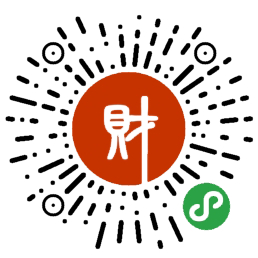
关于小程序的使用,请查看详细帮助页面小程序部分

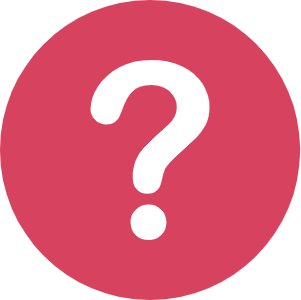
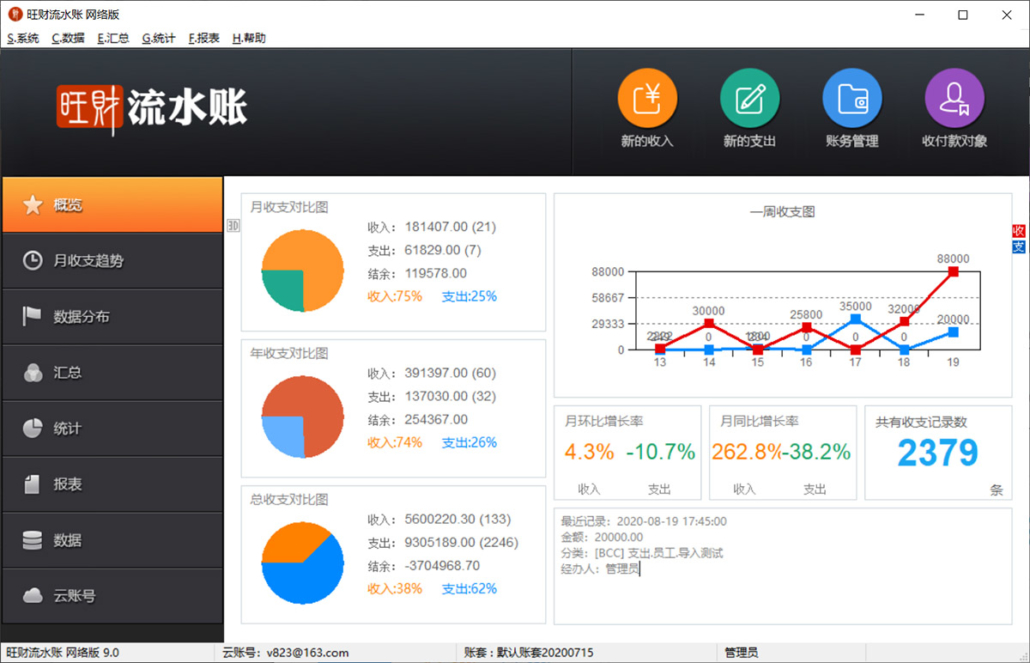

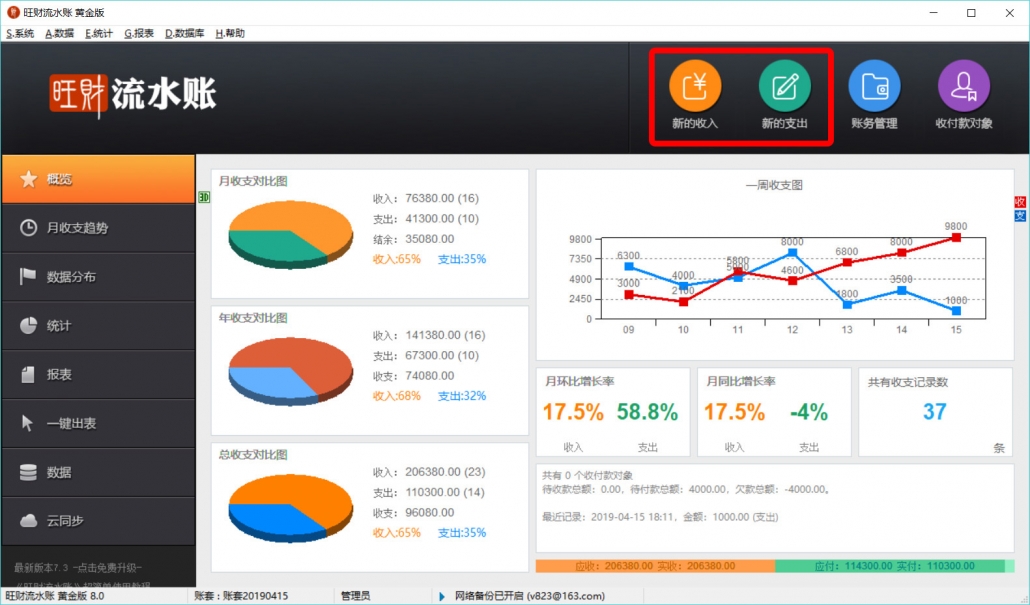
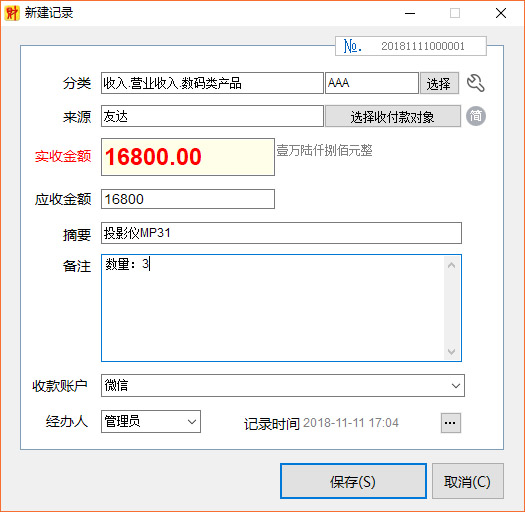
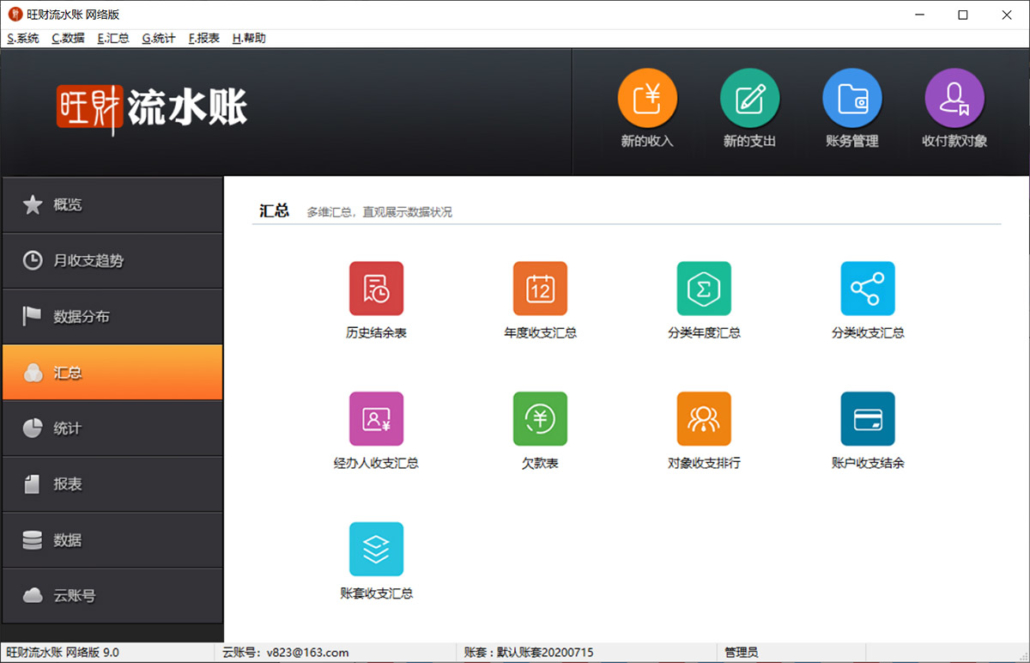

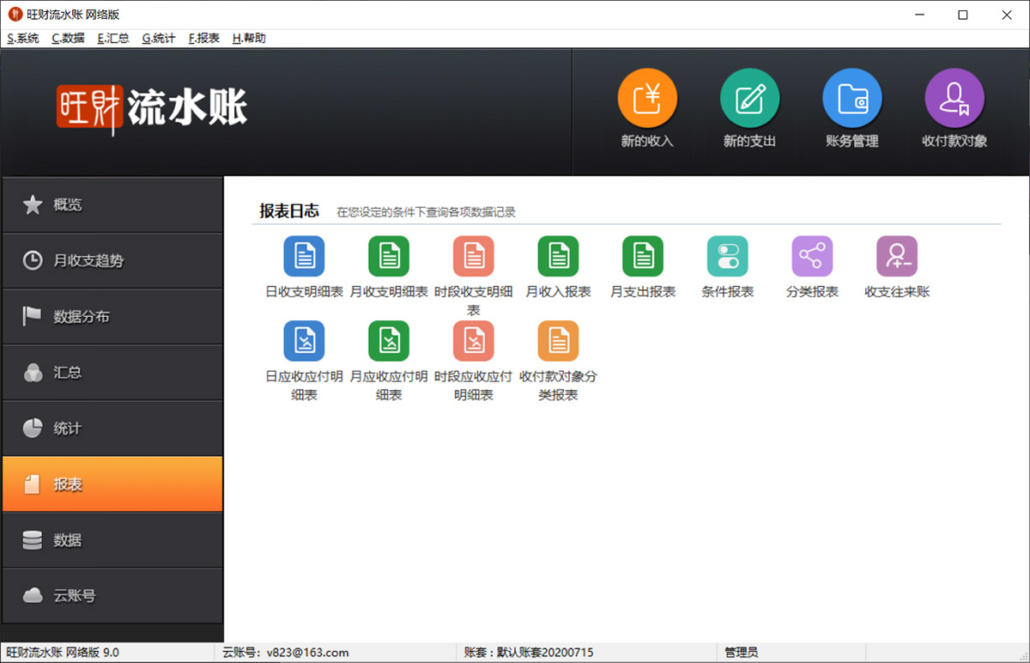
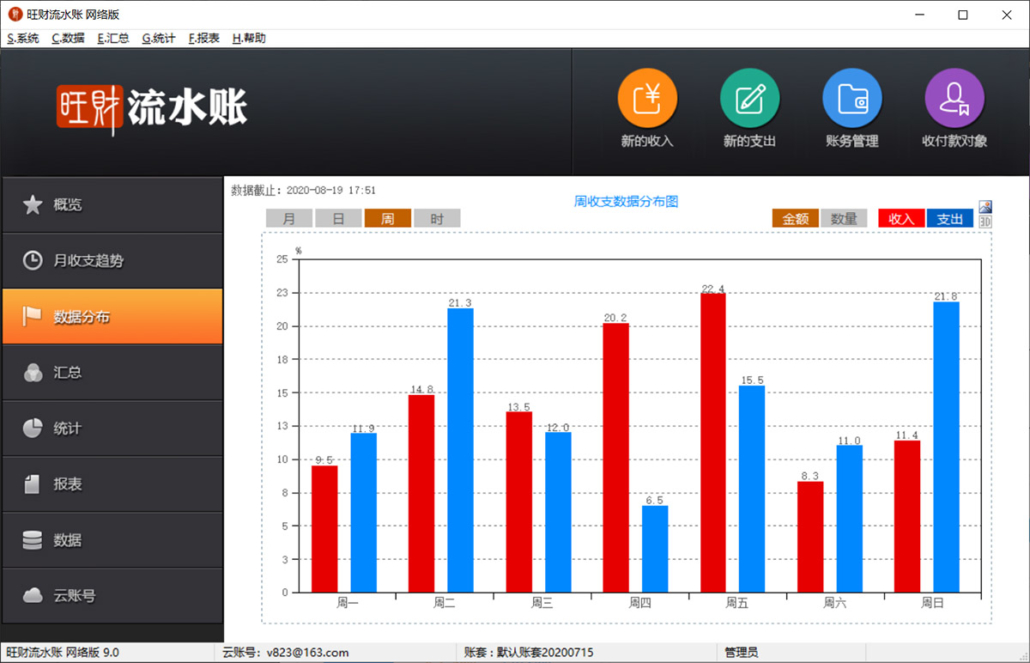

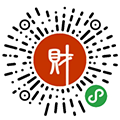

发表评论